Daudzās viedās vai savienotajās ierīcēs ir tikai vadu savienojumi (Ethernet), piemēram, televizors, spēļu konsole, DVD atskaņotājs, TiVo vai cita straumēšanas multivides ierīce. Ja vien jūsu interneta modems vai bezvadu maršrutētājs neatrodas tajā pašā vietā, kur šīs ierīces, savienojums ar bezvadu tīklu var būt izaicinājums.
Iespējamie risinājumi ietver barošanas līniju adapterus, īpašas bezvadu adapterus katrai ierīcei vai Ethernet ligzdu uzstādīšanu. Diemžēl šīs iespējas var kļūt dārgas un katram ir savi unikālie trūkumi. Vēl viena iespēja ir izmantot bezvadu tiltu. Bezvadu tilts savieno divus vadu tīklus kopā, izmantojot Wi-Fi. Bezvadu tilts darbojas kā klients, piesakoties primārajam maršrutētājam un iegūstot interneta pieslēgumu, ko tas nodod ierīcēm, kas savienotas ar LAN ligzdām. Jūs varat iegādāties īpašu bezvadu tiltu, bet, ja jums ir vecs maršrutētājs, iespējams, varat to pārvērst par bezvadu tiltu, izmantojot DD-WRT.

DD-WRT ir bezmaksas Linux balstīta programmaparatūra maršrutētājiem, kas aizstāj maršrutētāja rūpnīcas programmaparatūru. Tā var ieelpot jaunu dzīvi vecā maršrutētājam, sniedzot tai lielāku veiktspēju un jaunas funkcijas. Viena no DD-WRT iezīmēm ir spēja pārslēgt maršrutētāja funkciju uz bezvadu tiltu.
Šī apmācība, kas balstīta uz DD-WRT Wiki, iet par to, kā konfigurēt DD-WRT izmantošanai par bezvadu tiltu (klienta tilta režīmu), izmantojot piemēru Linksys WRT54G maršrutētāju. Šis process ir diezgan vienkāršs, bet tam būs vajadzīgs zināms laiks un pacietība. Turpmākajos soļos primārais maršrutētājs attiecas uz galveno maršrutētāju, ar kuru jūs savienosiet, bet tilta maršrutētājs attiecas uz maršrutētāju, kuru konfigurējat kā klienta tiltu.
1. solis. Pārbaudiet DD-WRT maršrutētāja datubāzi, lai redzētu, vai jūsu maršrutētājs ir atbalstīts. Ja jūsu maršrutētājs netiek atbalstīts, turiet acu uzmanību maršrutā Cheapskate blogā par maršrutētāju piedāvājumiem. Rick Broida nesen atrada atjaunotu maršrutētāju ar DD-WRT atbalstu tikai par 9, 99 ASV dolāriem.
2. solis: ja jūsu maršrutētājs ir atbalstīts, jūs to redzēsiet datu bāzē un tajā būs saites uz programmaparatūru. Tas var ietvert arī ierīces specifiskus norādījumus par DD-WRT instalēšanu, bet jūs vēlaties izlasīt arī vispārīgās instalācijas piezīmes. Dažos gadījumos pirms faktiskā DD-WRT programmaparatūras instalēšanas būs jāinstalē programmaparatūras sagatavošana. Instalēšanas laikā ir iespējams ķieģeļu maršrutētāju ķieģelis, ja tas nav pareizi veikts, tāpēc uzmanīgi izlasiet norādījumus un sekojiet katram solim, kā norādīts.
3. solis. Kad esat veiksmīgi instalējis DD-WRT, veiciet cietā atiestatīšanu maršrutētājam. Tas parasti ietver atiestatīšanas pogas / tapas turēšanu 30 sekundes vai līdz brīdim, kad mirgo maršrutētāja gaismas. Skatiet maršrutētāja lietotāja rokasgrāmatu, lai noskaidrotu precīzu cietās atiestatīšanas metodi.
4. solis: Pievienojiet Ethernet kabeli no sava datora uz vienu no tilta maršrutētāja LAN ligzdām, pēc tam datorā iestatiet statisku IP adresi. Izmantojiet kaut ko līdzīgu 192.168.1.10, tāpēc jūs atradīsiet to pašu apakštīklu kā tilta maršrutētāju, kura IP adrese būs 192.168.1.1.
5. solis: atveriet Web pārlūkprogrammu un adreses joslā ievadiet 192.168.1.1. Tiks parādīts DD-WRT tīmekļa interfeiss, un jums tiks piedāvāts mainīt lietotājvārdu un paroli. Izvēlieties lietotājvārdu un paroli, pēc tam noklikšķiniet uz pogas Mainīt paroli.
6. solis. Dodieties uz Wireless> Wireless Security, pēc tam iestatiet to pašu drošības režīmu, algoritmu un koplietoto atslēgu kā savu galveno maršrutētāju. Noklikšķiniet uz Saglabāt.

7. solis: atveriet Wireless> Basic Settings, pēc tam mainiet bezvadu režīmu uz Client Bridge. Iestatiet to pašu tīkla režīmu un SSID kā primāro maršrutētāju. Ja jūsu tilta maršrutētājs ir N maršrutētājs, jums var būt nepieciešams iestatīt tādu pašu bezvadu kanāla platumu kā primārais maršrutētājs. Noklikšķiniet uz Saglabāt un pēc tam lietojiet iestatījumus.

8. solis: atveriet iestatījumu> Pamata iestatīšana, pēc tam aizpildiet maršrutētāja IP informāciju. Maršrutētāja vietējai IP adresei izvēlieties adresi tajā pašā apakštīklā kā primāro maršrutētāju. Ja jūsu primārais maršrutētājs atrodas apakštīklā 192.168.1.x, izvēlieties kaut ko līdzīgu 192.168.1.15. Atstājiet apakštīkla maska kā 255.255.255.0 un ievadiet primārā maršrutētāja IP adresi kā vārteju . Atstājiet vietējo DNS tukšu un izvēlieties savu laika joslu. Pēc izvēles varat atzīmēt izvēles rūtiņu, lai piesaistītu WAN portu. Tas pārveido WAN portu uz LAN portu, kas nodrošina jums papildu portu jūsu tilta maršrutētājam. Noklikšķiniet uz Lietot iestatījumus.

9. solis: Piesakieties atpakaļ uz tilta maršrutētāju, izmantojot jauno iestatīto adresi (192.168.1.15).
10. solis. Dodieties uz Drošība> Ugunsmūris, pēc tam sadaļā Bloķēt WAN pieprasījumus pārliecinieties, vai ir pārbaudīta tikai "Filtrs multicast". Noklikšķiniet uz Saglabāt.

11. solis: sadaļā Ugunsmūra aizsardzība pārbaudiet, vai "SPI ugunsmūris" ir atspējots, un pēc tam noklikšķiniet uz Lietot iestatījumus.
12. solis: atveriet iestatījumu> Advanced Routing, pēc tam iestatiet darbības režīmu uz "Router". Noklikšķiniet uz Saglabāt.

13. solis: noņemiet statisko IP adresi no sava datora un atkārtoti iespējojiet automātisko IP adresi. Šajā brīdī tilta maršrutētājam ir jānokārto IP adrese no primārā maršrutētāja uz datoru, nodrošinot piekļuvi internetam.
14. solis. Kad esat pārliecinājies, ka jūsu dators var piekļūt internetam, kad tas ir fiziski savienots ar tilta maršrutētāju, varat atvienot datoru. Tagad jūs esat gatavs savienot vadu ierīces ar tilta maršrutētāju no jebkuras vietas mājās (primārā maršrutētāja diapazonā).
Piezīmes:
- Ja izmantojat MAC filtrēšanu savā primārajā maršrutētājam, jūs vēlaties pievienot tilta maršrutētāja bezvadu MAC adresi, nevis LAN MAC adresi, kas parasti tiek drukāta fiziski maršrutētājam. Lai atrastu bezvadu MAC adresi, atveriet statusu> Sys-Info.
- Ja jūsu galvenais maršrutētājs ir Wireless-N maršrutētājs, bet jūsu tilta maršrutētājs ir Wireless-G maršrutētājs, iespējams, ka bezvadu režīms jāiestata iestatījumam, kas atbalsta b / g tīklus.
Tieši tā. Tagad jūs varat savienot visas vadu ierīces ar bezvadu tīklu, pat ja tās nav blakus jūsu galvenajam maršrutētājam. Ir vērts pieminēt, ka bezvadu tilts ir noderīgs arī tad, ja scenārijs tiek mainīts. Ja blakus jūsu televizoram ir interneta modems un primārais maršrutētājs, bet jums ir nepieciešams savienojums ar datoru citā vietā, varat izmantot bezvadu tiltu, lai nodrošinātu savienojumu ar datoru, printeri, NAS utt.





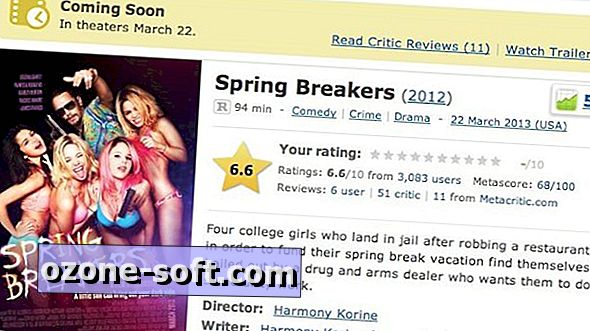
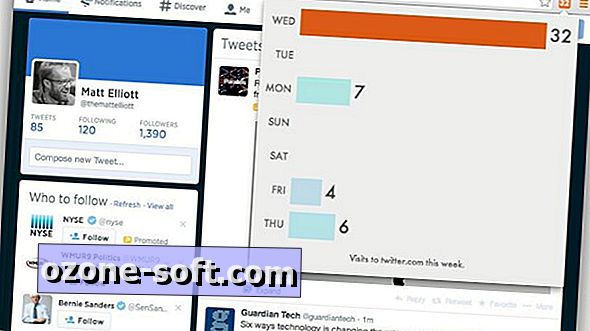






Atstājiet Savu Komentāru